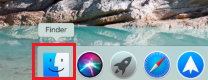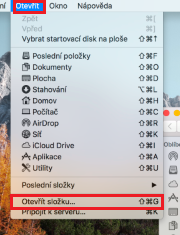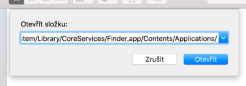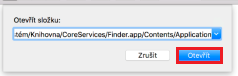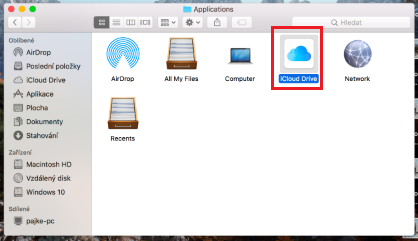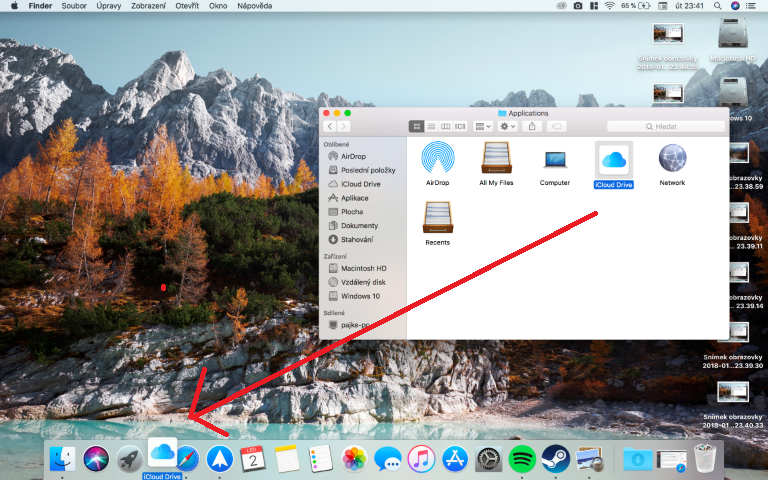Si vous faites partie de ces utilisateurs qui, comme moi, utilisent souvent iCloud Drive, alors vous êtes au bon endroit aujourd'hui. Nous allons vous montrer comment simplifier l'accès à ce dossier. Cela signifie que vous n'aurez plus besoin de cliquer dans le Finder pour accéder au dossier iCloud Drive. Ouvrez simplement l'icône qui se trouve sur votre Dock et vous y êtes. Dans ce cas, la procédure est un peu plus compliquée, mais ce n'est rien que nous ne puissions gérer ensemble. Alors comment faire ?
Il pourrait être vous intéresse

Ajout d'une icône iCloud Drive au Dock
- Sur votre Mac ou MacBook, ouvrez Finder
- Sélectionnez dans la barre supérieure Ouvrir -> Ouvrir le dossier…
- Copiez ce chemin (sans les guillemets) dans la case : "/Système/Bibliothèque/CoreServices/Finder.app/Contents/Applications/"
- Cliquer sur Ouvrir
- Dans le dossier qui s'est ouvert, remarquez l'icône de l'application iCloud Drive
- Simplement cette icône glisser déposer au quai inférieur
C'est tout. Désormais, chaque fois que vous devez ouvrir rapidement iCloud Drive pour une raison quelconque, vous pouvez le faire via un raccourci situé directement dans le Dock de votre appareil macOS.